سؤال
المشكلة: كيفية إصلاح خطأ 0x80240008 على نظام التشغيل Windows 10؟
مرحبا. لا يمكنني تشغيل التحديث على جهاز Windows الخاص بي. أحصل على رمز الخطأ 0x80240008 ولا يمكن لـ Win 10 الحصول على الترقية. إنه خطأ شاشة زرقاء. كانت لدي تحديثات تلقائية ، لذلك فوجئت بعدم حصولها على التحديث المطلوب في الوقت المحدد. لا أعرف ما يجب فعله لإصلاح الخطأ 0x80240008 على Windows ، لكن لا يمكنه التحقق من التحديثات أيضًا ، وليس فقط تثبيت الترقية. هل يمكنك المساعدة؟
إجابة محلولة
أخطاء Windows Update شائعة ، خاصة عندما يتعلق الأمر بالترقية إلى إصدارات Windows 10. أبلغ المستخدمون عن الخطأ 0x80240008 المحدد على نظام التشغيل Windows 10
[1] مرات عديدة. كان مرتبطًا بشكل أساسي بـ Build 10074 ، ولكن هناك بعض المشكلات المتعلقة بخطأ التحديث الذي لا يزال الناس يشكون منه حتى يومنا هذا.تحدث أخطاء التحديث بشكل أساسي بسبب المشكلة في إصدار معين من الميزات الجديدة.[2] توجد بعض مشكلات التوافق مع البرامج أو الحاجة إلى تحديثات برامج التشغيل / البرامج. لا يعد هذا أمرًا حاسمًا أو ضارًا عندما تتلقى رسالة بها خطأ 0x80240008 على نظام التشغيل Windows 10 ، ولكن يجب أن تعتني بذلك على الفور.
إنه أمر مزعج وغير ممتع عندما لا يمكنك تحديث النظام واستخدامه كما هو مفترض. إنه ليس بالأمر العاجل ، ولكن يجب أن تحاول إصلاح الخطأ 0x80240008 على جهاز يعمل بنظام Windows بمجرد تلقي التنبيه. تشير شاشة الخطأ هذه إلى حد كبير إلى مشكلة التحديث المجدول الذي لا يمكن تنزيله.
في معظم الأحيان ، يحدث خطأ 0x80240008 بسبب تدخل طرف ثالث أو تلف ملف النظام ، لذلك لا يمكن بدء العمليات المطلوبة لهذه الترقية بشكل صحيح. غالبًا ما يقدم أيضًا رسالة WU_S_ALREADY_DOWNLOADED وهي نفس الرمز لخطأ 0x80240008 Windows Update.
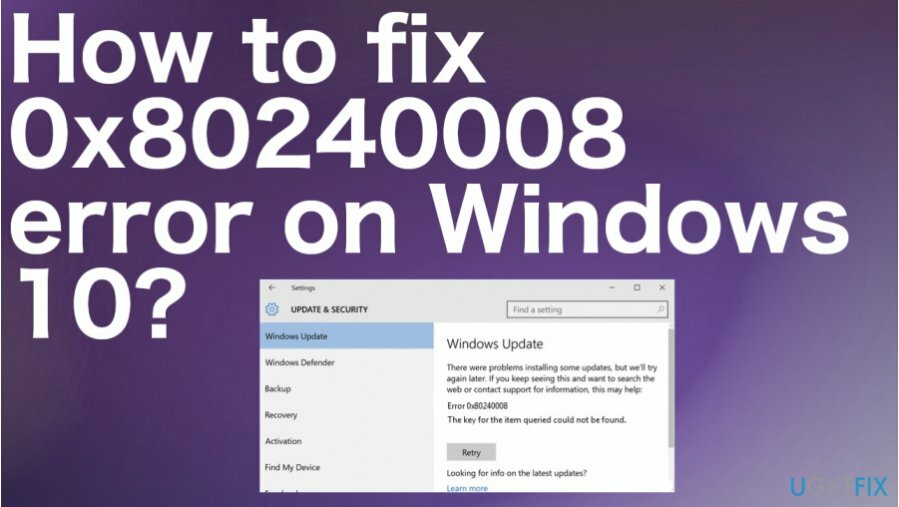
كيفية إصلاح خطأ 0x80240008 على نظام التشغيل Windows 10
لإصلاح النظام التالف ، يجب عليك شراء الإصدار المرخص من Reimage Reimage.
نظرًا لظهور هذا الخطأ 0x80240008 أثناء إجراءات Windows Update ، يجب عليك استكشاف هذا الإطلاق وإصلاحه. أيضًا ، هناك خيارات للملفات التالفة والوظائف المتأثرة وتداخل الجهات الخارجية وما إلى ذلك. هذا هو المكان Reimageغسالة ملابس ماك X9 يمكن ان تساعد. تم تصميم هذه الأداة للبحث عن الملفات أو الوظائف التالفة أو المتأثرة بالبرامج الضارة والإشارة إليها وإصلاحها ،[3] أو أشياء مختلفة تحدث بشكل خاطئ في نظام التشغيل.
من الممكن إصلاح خطأ 0x80240008 على Windows ، وهو ليس المكان الذي يمكنك فيه إتلاف أو إتلاف شيء ما. هناك بعض الخطوات التي يمكنك اتخاذها ، لذا جرب إحدى الطرق على الأقل للتأكد من عدم حدوث الخطأ مرة أخرى.
استكشاف أخطاء Windows Update وإصلاحها لإصلاح خطأ 0x80240008 على نظام التشغيل Windows 10
لإصلاح النظام التالف ، يجب عليك شراء الإصدار المرخص من Reimage Reimage.
- انقر بزر الماوس الأيمن فوق يبدأ زر وحدد إعدادات.
- نوع استكشاف الاخطاء في مربع البحث.
- ثم حدد تحديث ويندوز وانقر قم بتشغيل مستكشف الأخطاء ومصلحها.
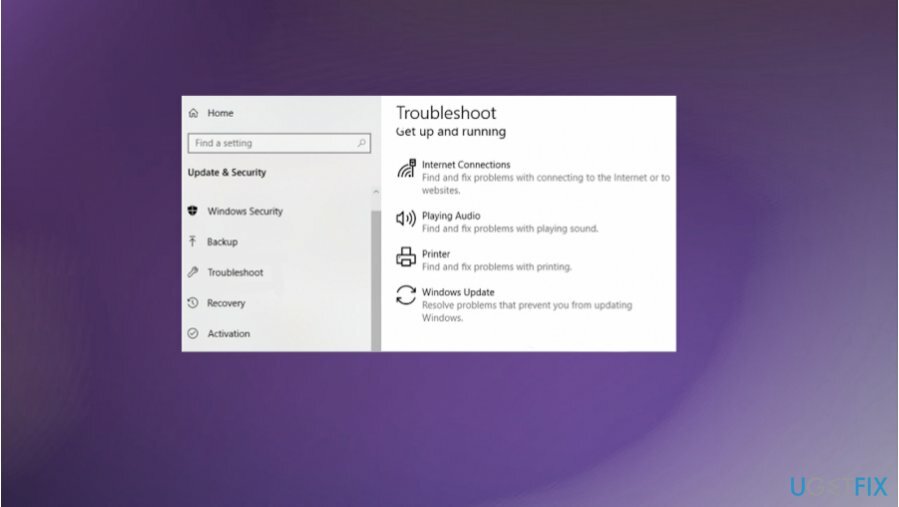
- دع مستكشف الأخطاء ومصلحها يتحقق من المشكلات. في حالة العثور على أي منها ، سيحاول Windows إصلاحها تلقائيًا نيابة عنك.
- خصص الإصلاح بالنقر فوق تطبيق هذا الإصلاح.
تحقق من وجود برامج خارجية مشبوهة
لإصلاح النظام التالف ، يجب عليك شراء الإصدار المرخص من Reimage Reimage.
- صحافة مفتاح Windows + R. لفتح مربع التشغيل.
- ثم اكتب appwiz.cpl وضرب يدخل لفتح ملف برامج و مميزات.
- حرك الفأرة لأسفل برامج و مميزات window وإلغاء تثبيت أي برنامج عن طريق النقر بزر الماوس الأيمن على إدخاله واختياره الغاء التثبيت.
- اتبع الخطوات لإكمال عملية إلغاء التثبيت.
- ثم إعادة تشغيل حاسوبك.
قم بإجراء التمهيد النظيف
لإصلاح النظام التالف ، يجب عليك شراء الإصدار المرخص من Reimage Reimage.
- صحافة مفتاح Windows + R. لفتح مربع التشغيل.
- نوع مسكونفيغ وضرب يدخل لفتح ملف أعدادات النظام قائمة.
- على ال أعدادات النظام نافذة ، انتقل إلى خدمات علامة التبويب وانقر فوق أوقف عمل الكل زر.
- انقر يتقدم لحفظ التغييرات.
- تجد علامة تبويب بدء التشغيل وانقر فوق افتح مدير المهام.
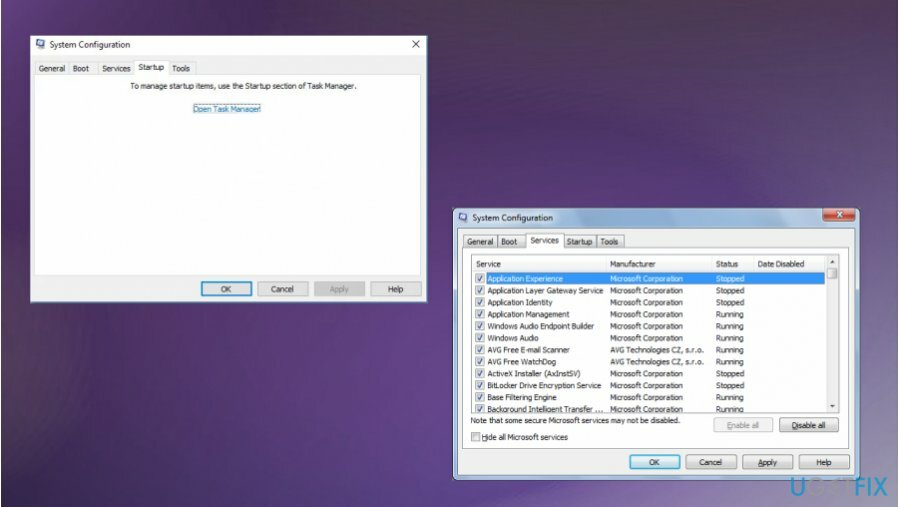
- حدد كل عنصر بدء تشغيل يحتوي على الامتداد ممكن الحالة وانقر فوق إبطال زر بدلا من ذلك.
- أعد تشغيل الكمبيوتر.
استخدم مدقق الملفات لإصلاح خطأ 0x80240008 على Windows
لإصلاح النظام التالف ، يجب عليك شراء الإصدار المرخص من Reimage Reimage.
- اكتب موجه الأمر في مربع البحث.
- ابحث عن البرنامج وانقر بزر الماوس الأيمن تشغيل كمسؤول.
- التحكم في حساب المستخدم سوف تظهر. انقر نعم.
- اكتب في sfc / scannow وضرب يدخل عندما تفتح النافذة.
- دع الماسح يعمل.
قم بإصلاح أخطائك تلقائيًا
يحاول فريق ugetfix.com بذل قصارى جهده لمساعدة المستخدمين في العثور على أفضل الحلول للقضاء على أخطائهم. إذا كنت لا تريد المعاناة مع تقنيات الإصلاح اليدوي ، فيرجى استخدام البرنامج التلقائي. تم اختبار جميع المنتجات الموصى بها والموافقة عليها من قبل المتخصصين لدينا. الأدوات التي يمكنك استخدامها لإصلاح الخطأ مدرجة أدناه:
عرض
افعلها الآن!
تنزيل Fixسعادة
يضمن
افعلها الآن!
تنزيل Fixسعادة
يضمن
إذا فشلت في إصلاح الخطأ باستخدام Reimage ، فاتصل بفريق الدعم للحصول على المساعدة. من فضلك ، أخبرنا بكل التفاصيل التي تعتقد أنه يجب أن نعرفها عن مشكلتك.
تستخدم عملية الإصلاح الحاصلة على براءة اختراع قاعدة بيانات تضم 25 مليون مكون يمكنها استبدال أي ملف تالف أو مفقود على كمبيوتر المستخدم.
لإصلاح النظام التالف ، يجب عليك شراء الإصدار المرخص من Reimage أداة إزالة البرامج الضارة.

البقاء مجهول الهوية تمامًا ومنع مزود خدمة الإنترنت و الحكومة من التجسس عليك ، يجب عليك توظيف الوصول إلى الإنترنت الخاص VPN. سيسمح لك بالاتصال بالإنترنت أثناء عدم الكشف عن هويتك تمامًا عن طريق تشفير جميع المعلومات ، ومنع أجهزة التتبع ، والإعلانات ، وكذلك المحتوى الضار. والأهم من ذلك ، أنك ستوقف أنشطة المراقبة غير القانونية التي تقوم بها وكالة الأمن القومي والمؤسسات الحكومية الأخرى من وراء ظهرك.
يمكن أن تحدث ظروف غير متوقعة في أي وقت أثناء استخدام الكمبيوتر: يمكن إيقاف تشغيله بسبب انقطاع التيار الكهربائي ، أ يمكن أن تحدث شاشة الموت الزرقاء (BSoD) ، أو يمكن أن تحدث تحديثات Windows العشوائية للجهاز عندما تذهب بعيدًا الدقائق. نتيجة لذلك ، قد تُفقد واجباتك المدرسية والمستندات المهمة والبيانات الأخرى. ل استعادة الملفات المفقودة ، يمكنك استخدامها استعادة البيانات برو - يبحث في نسخ الملفات التي لا تزال متوفرة على القرص الصلب الخاص بك ويسترجعها بسرعة.